중요합니다
2025년 5월 1일부터 새 고객을 위해 Azure AD B2C를 더 이상 구매할 수 없습니다. FAQ에서 자세히 알아보세요.
시작하기 전에 이 페이지의 맨 위에 있는 정책 유형 선택기를 사용하여 설정하려는 정책 유형을 선택합니다. Azure Active Directory B2C는 미리 정의된 사용자 흐름 또는 완전히 구성 가능한 사용자 지정 정책을 통해 사용자가 애플리케이션과 상호 작용하는 방법을 정의하는 두 가지 방법을 제공합니다. 이 문서에서 필요한 단계는 각 방법마다 다릅니다.
등록 및 로그인 흐름
등록 및 로그인 정책을 통해 사용자는 다음을 수행할 수 있습니다.
- 로컬 계정으로 등록
- 로컬 계정으로 로그인
- 소셜 계정으로 등록 또는 로그인
- 암호 재설정
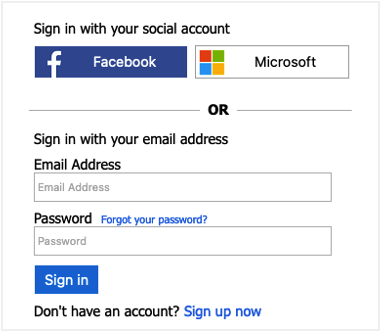
이 비디오를 통해 사용자 등록 및 로그인 정책의 작동 방식을 알아봅니다.
필수 조건
- 활성 구독이 있는 Azure 계정. 무료로 계정을 만듭니다.
- Azure 구독에 연결된 Azure AD B2C 테넌트가 아직 없으면 만듭니다.
가입 및 로그인 사용자 흐름 만들기
등록 및 로그인 사용자 흐름은 단일 구성으로 등록 및 로그인 환경을 모두 처리합니다. 애플리케이션의 사용자는 컨텍스트에 따라 올바른 경로를 따라 진행됩니다.
Azure Portal에 로그인합니다.
여러 테넌트에 액세스할 수 있는 경우 상단 메뉴의 설정 아이콘을 선택하여 디렉터리 + 구독 메뉴에서 Azure AD B2C 테넌트로 전환합니다.
Azure Portal에서 Azure AD B2C를 검색하고 선택합니다.
정책에서 사용자 흐름을 선택한 다음, 새 사용자 흐름을 선택합니다.
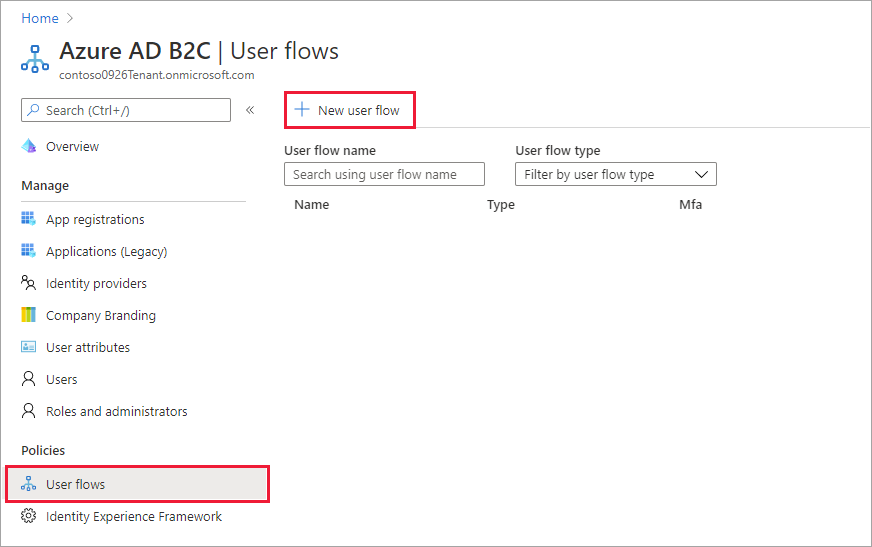
사용자 흐름 만들기 탭에서 가입 및 로그인 사용자 흐름을 선택합니다.
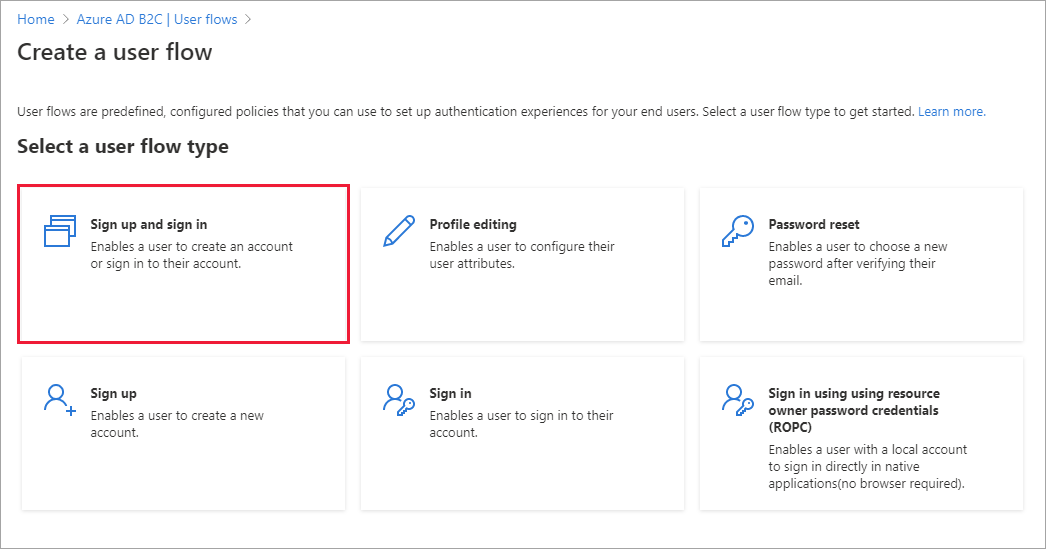
버전 선택에서권장을 선택한 다음 만들기를 선택합니다. (사용자 흐름 버전에 대해 자세히 알아보세요 .)
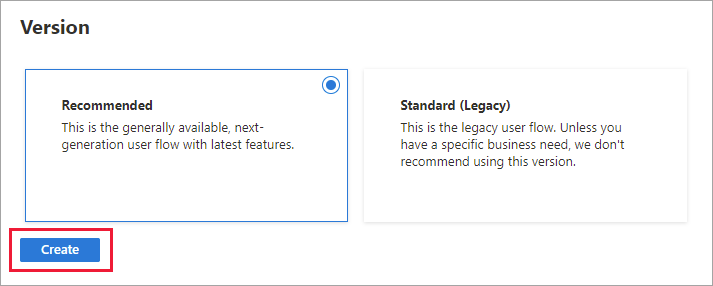
사용자 흐름에 대한 이름을 입력합니다. 예를 들어 signupsignin1입니다.
ID 공급자에서 하나 이상의 ID 공급자를 선택합니다.
다단계 인증에서 사용자가 두 번째 인증 방법으로 ID를 확인하도록 요구하려면 메서드 유형과 MFA(다단계 인증)를 적용할 시기를 선택합니다. 자세히알아보세요.
조건부 액세스에서 Azure AD B2C 테넌트에 대한 조건부 액세스 정책을 구성하고 이 사용자 흐름에 대해 조건부 액세스 정책을 사용하도록 설정하려면 조건부 액세스 정책 적용 확인란을 선택합니다. 정책 이름을 지정할 필요가 없습니다. 자세히알아보세요.
사용자 특성 및 토큰 클레임 아래에서 등록하는 동안 사용자로부터 수집하려는 특성과 토큰에 반환하려는 클레임을 선택합니다. 전체 값 목록에 대해 자세히 표시를 선택하고 값을 선택한 다음 확인을 선택합니다.
비고
Azure AD B2C 테넌트에서 사용할 사용자 지정 특성을 만들 수도 있습니다.
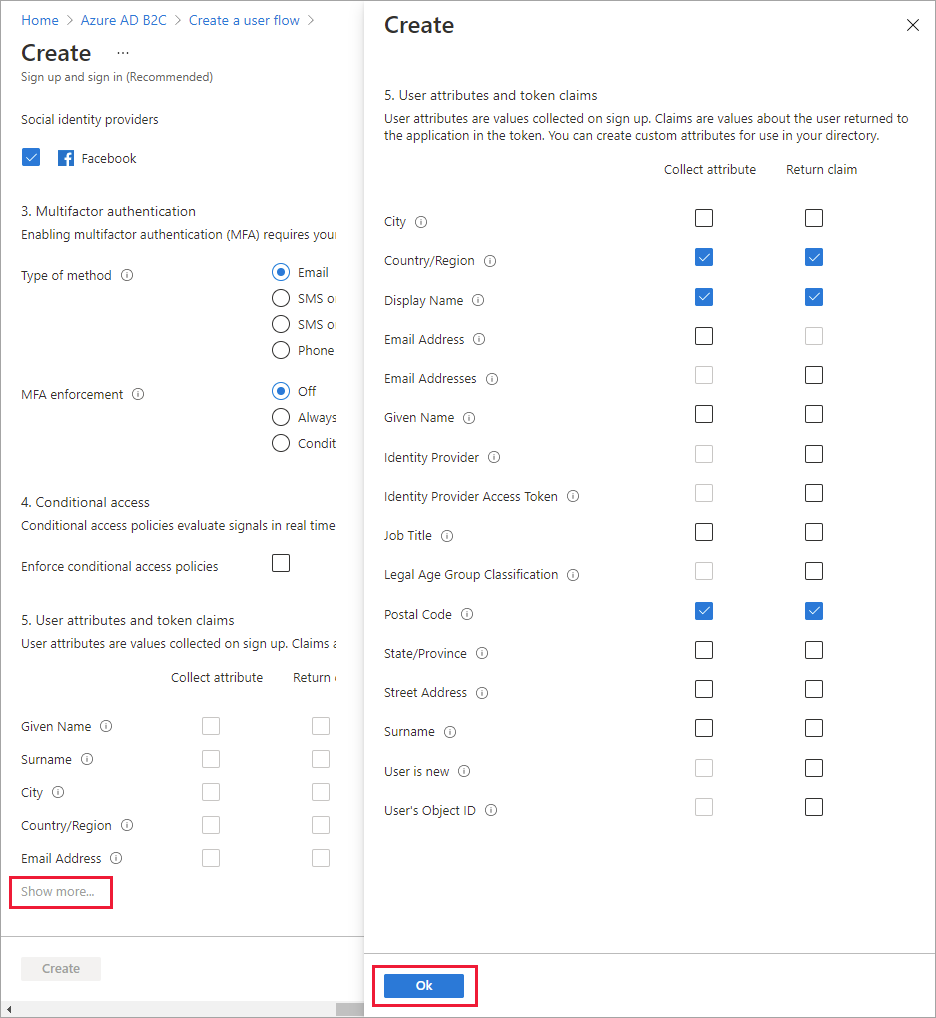
만들기를 선택하여 사용자 흐름을 추가합니다. B2C_1의 접두사는 자동으로 이름 앞에 추가됩니다.
등록 또는 로그인 정책 내에서 "암호를 잊으셨나요?"에 대한 흐름을 처리하는 단계를 수행합니다.
등록 양식 다시 정렬
로컬 계정에 대한 사용자 흐름 입력 필드를 다시 정렬하는 방법 알아보기
사용자 흐름 테스트
만든 사용자 흐름을 선택하여 개요 페이지를 연 다음 사용자 흐름 실행을 선택합니다.
애플리케이션의 경우 이전에 등록한 webapp1이라는 웹 애플리케이션을 선택합니다. 회신 URL에는
https://jwt.ms가 표시되어야 합니다.사용자 흐름 실행을 클릭한 다음 지금 등록을 선택합니다.
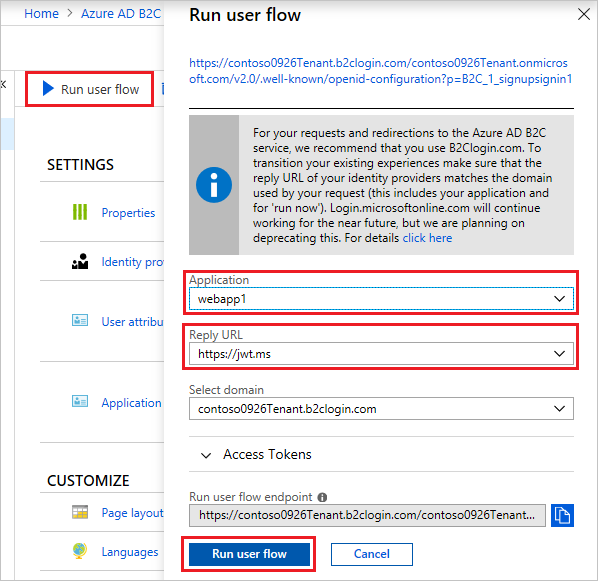
유효한 전자 메일 주소를 입력하고 확인 코드 보내기를 클릭하고 받은 확인 코드를 입력한 다음 코드 확인을 선택합니다.
새 암호를 입력하고 암호를 확인합니다.
국가 및 지역을 선택하고 표시할 이름을 입력하고 우편 번호로 입력한 다음 만들기를 클릭합니다. 토큰이
https://jwt.ms로 반환되며 사용자에게 표시됩니다.이제 사용자 흐름을 다시 실행할 수 있으며 만든 계정으로 로그인할 수 있습니다. 반환된 토큰에는 국가/지역, 이름 및 우편 번호에서 선택한 클레임이 포함됩니다.
비고
"사용자 흐름 실행" 환경은 현재 권한 부여 코드 흐름을 사용하여 SPA 회신 URL 유형과 호환되지 않습니다. 이러한 종류의 앱에서 "사용자 흐름 실행" 환경을 사용하려면 여기에 설명된 대로 "웹" 형식의 회신 URL을 등록하고 암시적 흐름을 사용하도록 설정합니다.
등록 및 로그인 정책 만들기
사용자 지정 정책은 사용자 경험을 정의하기 위해 Azure AD B2C 테넌트에 업로드하는 XML 파일 집합입니다. 등록 및 로그인, 암호 재설정 및 프로필 편집 정책을 비롯한 몇 가지 미리 빌드된 정책이 포함된 시작 팩을 제공합니다. 자세한 내용은 Azure AD B2C에서 사용자 지정 정책 시작을 참조하세요.
다음 단계
- 소셜 ID 공급자를 사용하여 로그인을 추가합니다.
- 암호 재설정 흐름을 설정합니다.